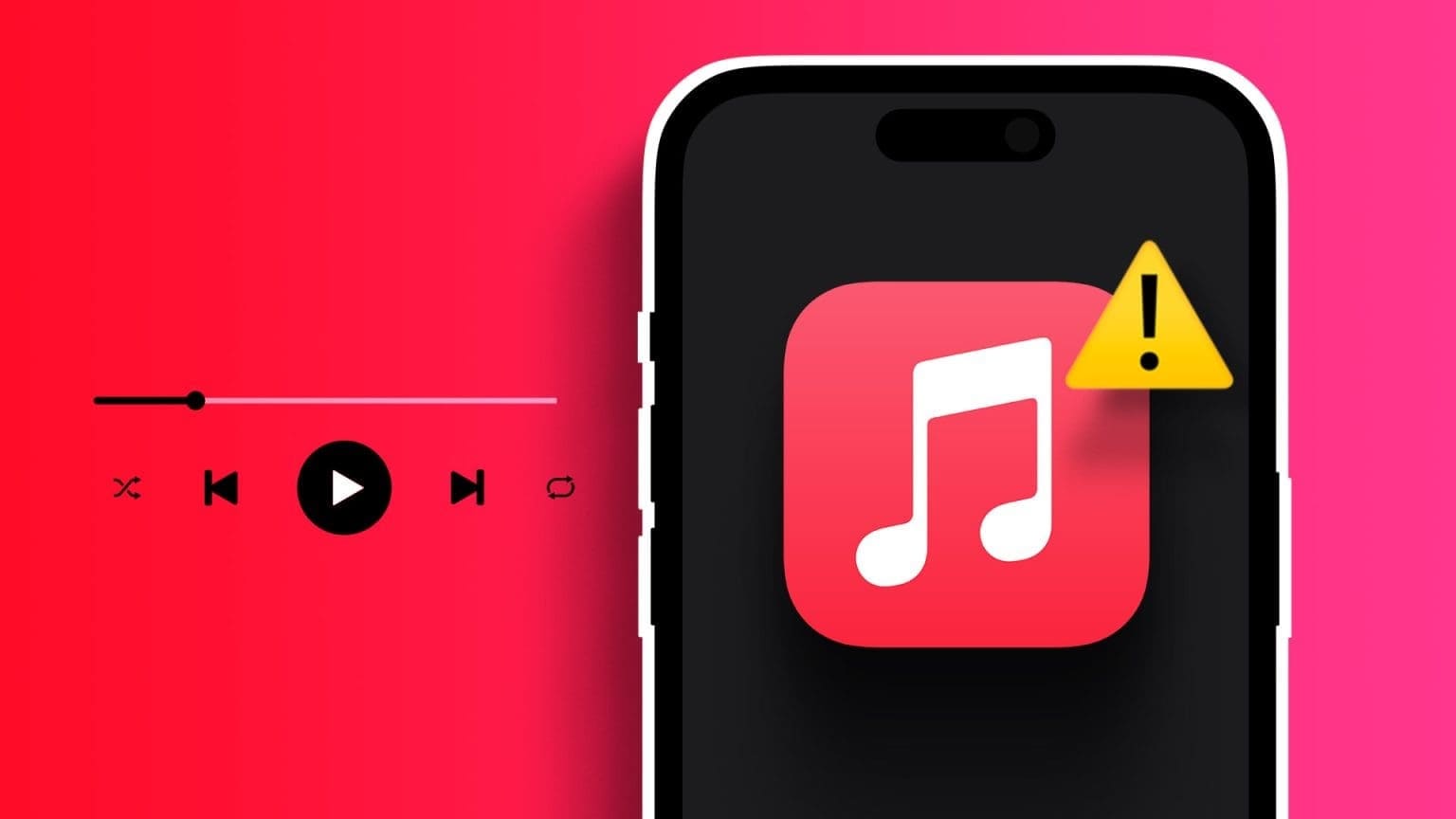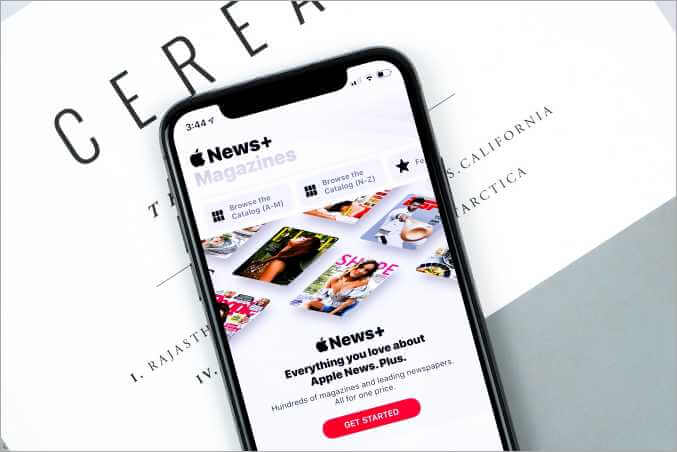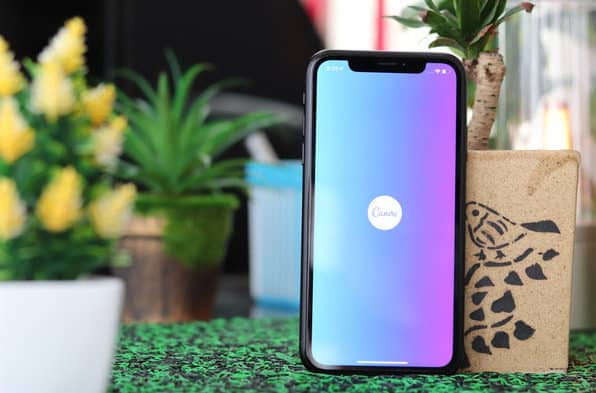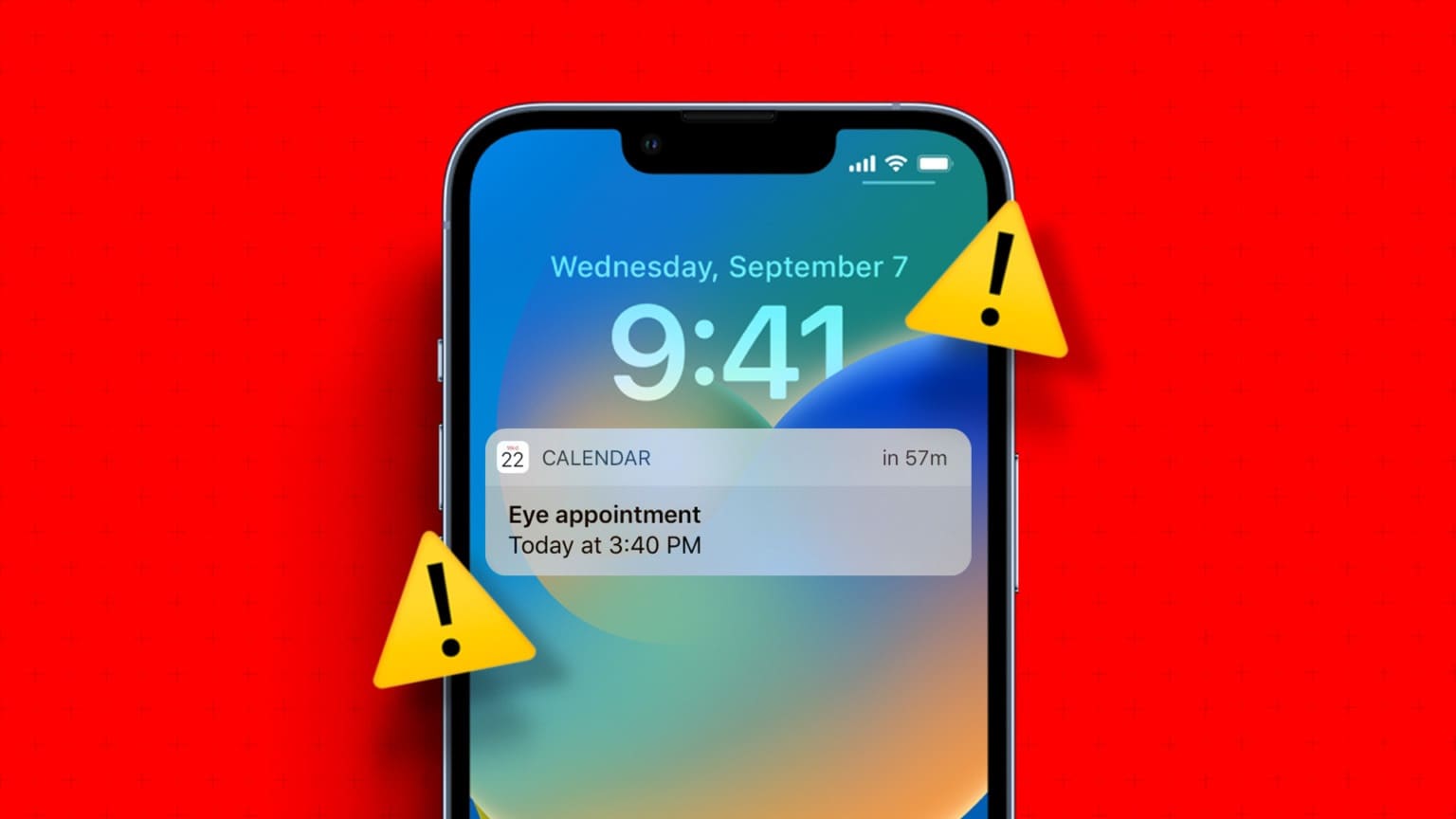هل تريد نسخ ولصق رمز تعبيري على جهاز Mac؟ أو تريد نسخ بعض النصوص من iPhone إلى جهاز Mac الخاص بك؟ يمكنك الحصول على جميع Emojis على iPhone باستخدام Emoji Keyboard. ولكن عند إنشاء رسالة بريد إلكتروني أو العمل على مستند على جهاز Mac ، فليس لديك خيار للحصول على Emoji ، إلا إذا كان لديك شريط لمس. يمكنك استخدام اختصارات الرموز التعبيرية إذا كنت معتادًا عليها.
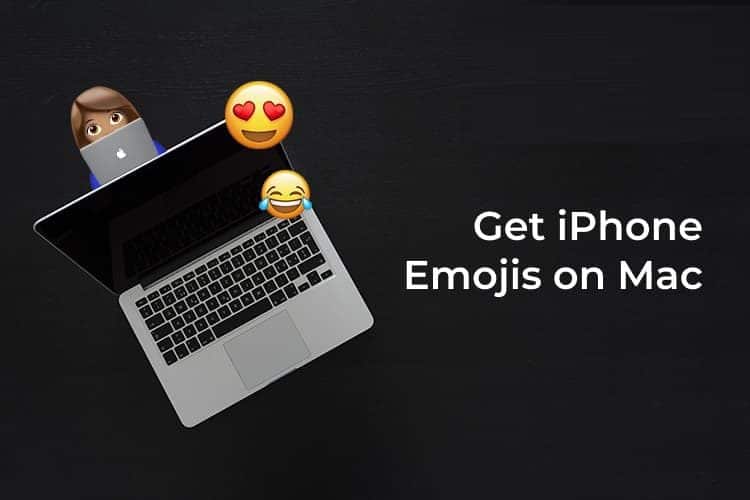
سنشرح حلاً بسيطًا لنسخ ولصق Emojis من iPhone. يمكنك أيضًا استخدام لوحة مفاتيح Emoji في Mac مع Emojis القياسي.
انسخ والصق الرموز التعبيرية من iPhone
ستساعدك ميزة النسخ واللصق هذه ، إذا كان لديك لوحة مفاتيح Emoji مخصصة على iPhone وتريد استخدام نفس Emojis على Mac. قبل أن تبدأ ، تأكد من تشغيل ميزة Handoff على iPhone و Mac ، واتبع الخطوات.
- افتح نافذة iMessage على جهاز iPhone الخاص بك
- قم بتبديل لوحة المفاتيح للحصول على Emoji على iPhone
- اكتب Emojis والرموز التي تريدها
- اضغط عليها واسحبها للتحديد مع الاستمرار.
- اضغط على “نسخ” من القائمة.
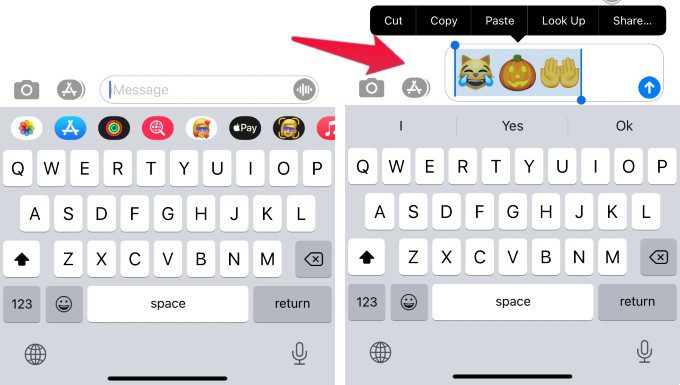
- الآن ، افتح محرر المستندات أو مؤلف البريد الإلكتروني على جهاز Mac.
- انقر بزر الماوس الأيمن والصق (CMD + V)

الآن لديك كل الرموز التعبيرية المحددة من iPhone على جهاز Mac الخاص بك. سوف يدعم Emojis معظم محرر النصوص على Mac ويعرض بشكل صحيح.
كيفية الحصول على ايموجي ايفون للنسخ Emoji Keyboard على جهاز Mac
بدلاً من ذلك ، يمكنك الحصول على Emoji Keyboard على Mac باستخدام مفتاح الاختصار. سيعمل مفتاح الاختصار “Command + Control + Space” مع أي محرر نصوص أو نافذة مؤلف بريد إلكتروني. ما عليك سوى فتح محرر النصوص واكتب الاختصار للحصول على لوحة مفاتيح Emoji على جهاز Mac. انقر فوق أي Emojis لإضافته إلى حقل النص الخاص بك.
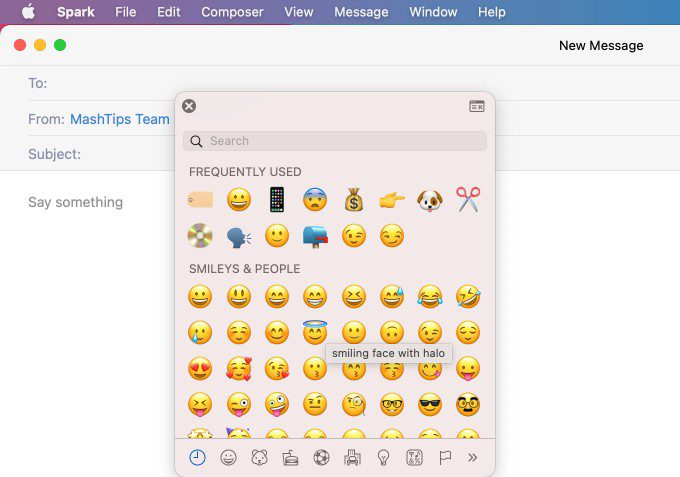
يمكنك الحصول على نفس لوحة مفاتيح Emoji من قائمة Edit. افتح قائمة “تعديل” وحدد من “Emoji & Symbols”. سيؤدي هذا إلى فتح نفس لوحة مفاتيح Emoji على جهاز Mac ويمكنك النقر فوق Emojis المطلوب.
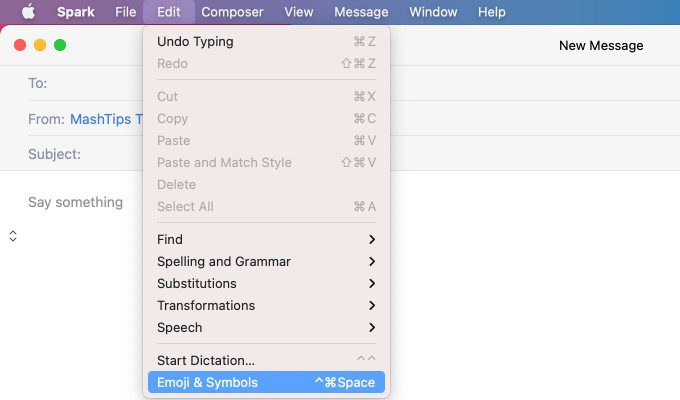
إذا كنت تستخدم كلاً من iPhone و Mac ، فيمكنك حتى نسخ Emojis من iPhone إلى Mac. هذا مفيد إذا كان لديك لوحة مفاتيح مختلفة مخصصة لـ Emojis على iPhone. للاستخدام السريع للوحة مفاتيح Emoji ، يمكنك استخدام لوحة مفاتيح Mac Emoji. للحصول على مجموعة فريدة من Emojis ، يمكنك الاعتماد على لوحة مفاتيح iPhone ولصقها من هناك إلى mac.